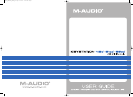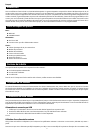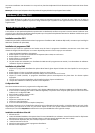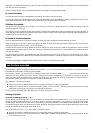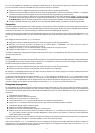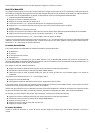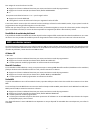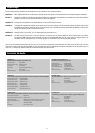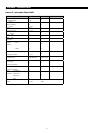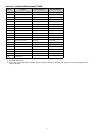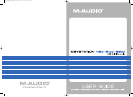21
Pour assigner le curseur de volume à un effet :
< Appuyez sur le bouton «Advanced Functions» pour mettre votre clavier en mode de programmation.
< Appuyez sur la touche noire (D# 4) au-dessus de D4, libellée “SLIDER ASSIGN”.
< U
Vous pouvez aussi utiliser les boutons “+” et “-” pour changer la valeur.
< Appuyez sur la touche ENTER (C5).
< Faites glisser le curseur de volume vers le haut pour augmenter la valeur de l’effet.
Si vous avez commis une erreur lors de la saisie de la valeur numérique, enfoncez la touche CANCEL (annuler, C1) pour quitter le mode de
programmation sans changer l’effet assigné au curseur de volume.
Veuillez noter que chaque fois que vous éteindrez votre clavier, les données assignées au curseur de volume seront perdues. Chaque fois
que vous allumerez votre clavier, le curseur de volume reprendra son assignation par défaut : effet numéro 07, Volume.
Sensibilité de la molette de pitch-bend
Il est possible de modifier la sensibilité de la molette de pitch-bend en assignant l’effet numéro 128 à la molette de modulation ou au curseur
de volume. Ceci vous permettra de modifier la portée du changement de hauteur tonale jusqu’à une octave vers le haut et vers le bas.
MIDI : en dernier recours
Les claviers Keystation ont été conçus pour rendre le travail avec MIDI sur votre ordinateur aussi simple que possible. Il est toutefois possible
que vous rencontriez des difficultés. Dans de nombreux cas, les problèmes ne viennent pas du clavier mais plutôt du dispositif récepteur. Pour
résoudre ces problèmes, il existe deux fonctions MIDI très utiles :
All Notes Off
Si des notes
< Appuyez sur le bouton «Advanced Functions» pour mettre votre clavier en mode de programmation.
< Appuyez sur la touche noire (D# 3) au-dessus de D3, libellée “ALL NOTES OFF”.
< Le clavier quittera le mode de programmation et annulera toutes les notes bloquées.
Reset All Controllers
Si vous entendez un effet indésiré sur une voix, vous pouvez envoyer un message MIDI «Reset All Controllers” (réinitialiser tous les contrôleurs)
plutôt que de devoir isoler et identifier cet effet. Pour cela, suivez les instructions ci-dessous :
< Appuyez sur le bouton «Advanced Functions» pour mettre votre clavier en mode de programmation.
< Appuyez sur la touche noire (C# 3) au-dessus de C3, libellée “RESET ALL CONTROLLERS”.
< Le clavier quittera le mode de programmation en enlevant tous les effets.
Sortie MIDI
Le port de sortie MIDI se trouve sur la face arrière du clavier, et peut être utilisé pour relier le clavier à un module de son externe ou à un clavier
MIDI.
Si vous voulez que la sortie MIDI fonctionne comme une interface classique «USB vers MIDI», entrez dans le mode “MIDI Out from USB” (sortie
MIDI à partir de l’USB) en suivant les instructions ci-dessous :
< Appuyez sur le bouton «Advanced Functions» pour mettre votre clavier en mode de programmation.
< Appuyez sur la touche noire (D# 2) au-dessus de D2, libellée “MIDI OUT FROM USB.”
< Le clavier quittera le mode de programmation.
< Le clavier peut maintenant envoyer les données en provenance de l’ordinateur sur sa sortie MIDI (MIDI Out) en direction de n’importe
quel périphérique qui y serait connecté.
Vous devez sélectionner la sortie USB MIDI de votre Keystation en tant que dispositif de sortie MIDI dans votre séquenceur pour utiliser la
sortie MIDI.